Μπορείτε να πραγματοποιήσετε αναζήτηση στο ηλεκτρονικό ταχυδρομείο σας για μία μόνο λέξη ή φράση, αλλά το Outlook περιλαμβάνει επίσης μια σειρά από ενσωματωμένες αναζητήσεις. Για να βρείτε ένα μήνυμα που βασίζεται σε μία από αυτές τις ενσωματωμένες αναζητήσεις, επιλέξτε το κουμπί Φιλτράρισμα ηλεκτρονικού ταχυδρομείου στην κορδέλα.
Χρήση των ενσωματωμένων φίλτρων του Outlook
-
Από οποιονδήποτε φάκελο ηλεκτρονικού ταχυδρομείου, επιλέξτε Φιλτράρισμα ηλεκτρονικού ταχυδρομείου από την ομάδα Εύρεση στην κορδέλα.
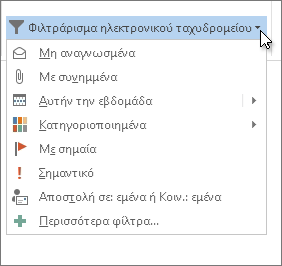
Αφού επιλέξετε ένα φίλτρο, το Outlook πραγματοποιεί αναζήτηση στο γραμματοκιβώτιό σας με βάση αυτό το φίλτρο. Θα δείτε επίσης τη συντομογραφία για το φίλτρο στο πλαίσιο αναζήτησης. Για παράδειγμα, εάν θέλετε να εμφανίσετε όλα τα μηνύματα ηλεκτρονικού ταχυδρομείου που έχουν συνημμένα, μπορείτε να επιλέξετε Έχει συνημμένα ή να πληκτρολογήσετε hasattachments:yes στο πλαίσιο Αναζήτηση.
Για να καταργήσετε το φίλτρο αναζήτησης και να προβάλετε όλα τα στοιχεία στον επιλεγμένο φάκελο αλληλογραφίας, κάντε κλικ στην επιλογή


Αποθήκευση προσαρμοσμένης αναζήτησης ως φακέλου αναζήτησης
Εκτός από τη χρήση των ενσωματωμένων εργαλείων αναζήτησης του Outlook, μπορείτε επίσης να δημιουργήσετε ένα φάκελο αναζήτησης για να αποθηκεύσετε την αναζήτησή σας ως εικονικό φάκελο. Για να δημιουργήσετε έναν φάκελο αναζήτησης, κάντε κύλιση προς τα κάτω στη λίστα φακέλων του Outlook μέχρι να δείτε την επιλογή Φάκελοι αναζήτησης.
-
Κάντε δεξί κλικ στην επιλογή Φάκελοι αναζήτησης και επιλέξτε Νέος φάκελος αναζήτησης.
-
Επιλέξτε έναν από τους προκαθορισμένους φακέλους αναζήτησης ή κάντε κύλιση προς τα κάτω και επιλέξτε Προσαρμοσμένος φάκελος αναζήτησης.
-
Δώστε ένα όνομα στον προσαρμοσμένο φάκελο αναζήτησης και, στη συνέχεια, επιλέξτε Κριτήρια.
-
Χρησιμοποιήστε τις καρτέλες στο πλαίσιο Κριτήρια φακέλου αναζήτησης για να καθορίσετε λέξεις ή φράσεις που θα αναζητήσετε, αποστολείς, άλλα άτομα που περιλαμβάνονται στις γραμμές "Προς" ή "Κοιν.", στοιχεία με συγκεκριμένες κατηγορίες ή οποιαδήποτε σύνθετα κριτήρια αναζήτησης. Όταν τελειώσετε, επιλέξτε OK τρεις φορές για να δημιουργήσετε το φάκελο αναζήτησης.










